1. lépés: Telepítsen néhány támogató csomagot.
Adja meg az alábbi parancsot a Nano telepítéséhez:
$ pkg nano telepítése
Lépjen a rep konfigurációs fájlra:
$ nano / etc / pkg / FreeBSD.konf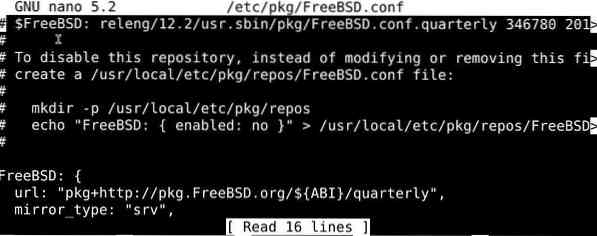
Ezután frissítse a pkg repót az alábbi paranccsal:
$ pkg frissítés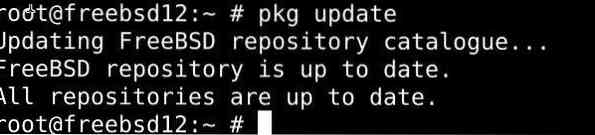
Végül használja a pkg csomagkezelőt az Xorg telepítéséhez:
$ pkg telepítse az xorg-ot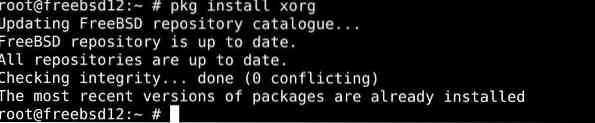
2. lépés: Telepítse és konfigurálja a KDE-t.
Ezután használja a csomagkezelőt a KDE telepítéséhez:
$ pkg install kde *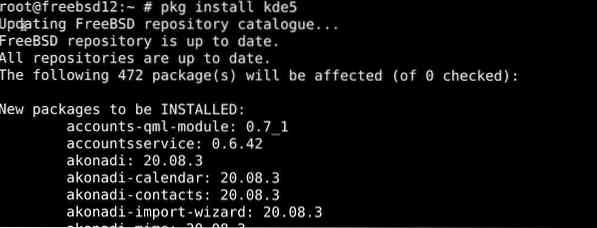
Ezután lépjen az fstab fájlhoz, és csatolja a fájl alá tartozó sort, majd mentse és lépjen ki a fájlból:
$ nano / etc / fstabproc / proc procfs rw 0 0
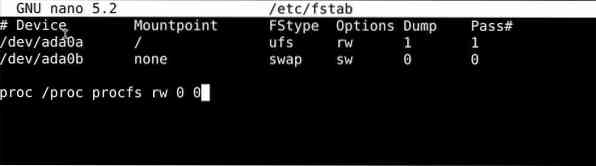
Menj az rc-re.conf fájl szerkesztése az alábbiak szerint:
$ nano / etc / rc.konf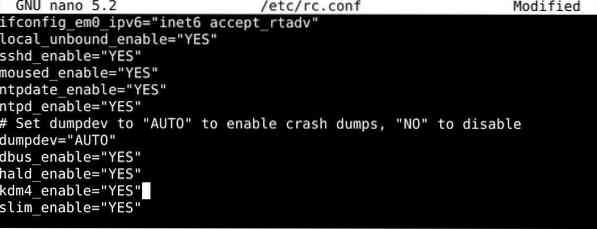
Mentés és kilépés a változások megőrzéséhez.
Indítsa újra a rendszert az alábbi paranccsal:
$ init 63. lépés: A KDE használatának megkezdése.
A rendszer újraindításakor, és amikor a telepítés befejeződik, jelentkezzen be a hitelesítő adatokkal.
- A rendszerkonfiguráció részleteinek megtekintéséhez lépjen a rendszerbeállításokhoz.
- Nézze meg, hogy milyen alkalmazások futnak, és válassza az alkalmazások fület.
- Válassza a számítógép fület, ha meg szeretné tekinteni a lemez particionálásának részleteit stb.
- A nemrég használt fülön láthatók az összes nemrégiben megnyitott alkalmazás.
- A számítógép kikapcsolásához válassza a szabadság ikont, majd kattintson a leállítás gombra.
Csomagolás
Ennyi ehhez a bemutatóhoz. Remélhetőleg az utasítások elkészültek az Ön számára, és a KDE-t már használta és futtatja a számítógépén.
 Phenquestions
Phenquestions


